Excelでセルにランダムに背景色/塗りつぶし色を追加するにはどうすればよいですか?
指定された範囲内のセルにランダムに背景色または塗りつぶし色を追加する必要があるとします。これを解決するにはどうすればよいでしょうか?この記事では、簡単に行うための2つの方法を提供します。
VBAを使用してセルにランダムに背景色/塗りつぶし色を追加する
Kutools for Excelを使用してセルにランダムに背景色/塗りつぶし色を追加する
VBAを使用してセルにランダムに背景色/塗りつぶし色を追加する
次のVBAマクロコードは、特定の範囲内の各セルにランダムな色で背景色または塗りつぶし色を追加するのに役立ちます。以下の手順で行うことができます:
ステップ1: Alt + F11キーを押して、Microsoft Visual Basic for Applicationsウィンドウを開きます。
ステップ2: [挿入] > [モジュール]をクリックし、開いたモジュールウィンドウに次のVBAコードを貼り付けます。
VBA: ランダムな色でセルに背景色または塗りつぶし色を追加する
Sub TrimExcessSpaces()
Dim rng As Range
Dim WorkRng As Range
Dim xRed As Byte
Dim xGreen As Byte
Dim xBule As Byte
On Error Resume Next
xTitleId = "KutoolsforExcel"
Set WorkRng = Application.Selection
Set WorkRng = Application.InputBox("Range", xTitleId, WorkRng.Address, Type:=8)
For Each rng In WorkRng
xRed = Application.WorksheetFunction.RandBetween(0, 255)
xGreen = Application.WorksheetFunction.RandBetween(0, 255)
xBule = Application.WorksheetFunction.RandBetween(0, 255)
rng.Pattern = xlSolid
rng.PatternColorIndex = xlAutomatic
rng.Interior.Color = VBA.RGB(xRed, xGreen, xBule)
Next
End Subステップ3: F5 キーを押すか、[実行]ボタンをクリックして、このVBAマクロを実行します。
ステップ4: ここでダイアログボックスが表示されますので、ランダムな色で背景色を追加したい範囲を選択し、[OK]ボタンをクリックします。
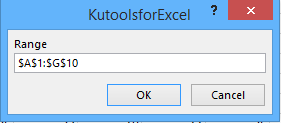
これで、指定された範囲内のすべてのセルが異なる色でランダムに塗りつぶされます。以下はスクリーンショットです:

Kutools for Excelを使用してセルにランダムに背景色/塗りつぶし色を追加する
場合によっては、指定された範囲内でランダムに選択されたセルに背景色を追加する必要があるかもしれません。これを行うには、Kutools for Excelの「ランダムに並び替え」機能を試してみたり、これらのランダムなセルに背景色を追加することができます。
Kutools for Excel - Excel向けの300以上の必須ツールを搭載。永久に無料のAI機能をお楽しみください!今すぐダウンロード!
ステップ1: セルをランダムに見つけ、背景色を追加したい範囲を選択します。
ステップ2: [Kutools] > [範囲] > [ランダムに並び替え]をクリックします。

ステップ3: 開いた「ランダムに並び替え」ダイアログボックスで、[選択]タブに移動し、「選択するセル数」ボックスに数字を入力し、「ランダムなセルを選択」オプションをチェックして、[ OK]ボタンをクリックします。以下はスクリーンショットです:

ステップ4: これで、指定された範囲内で指定された数のセルがランダムに選択されます。次に、[ホーム]タブにある[塗りつぶし色]ボタンの横にある矢印をクリックし、ドロップダウンリストから背景色を選択します。
これで、ランダムに選択されたセルに背景色が追加されました。以下はスクリーンショットです:

Kutools for Excel - 必要なツールを300以上搭載し、Excelの機能を大幅に強化します。永久に無料で利用できるAI機能もお楽しみください!今すぐ入手
デモ: Kutools for Excelを使用してセルにランダムに背景色/塗りつぶし色を追加する
関連記事:
最高のオフィス業務効率化ツール
| 🤖 | Kutools AI Aide:データ分析を革新します。主な機能:Intelligent Execution|コード生成|カスタム数式の作成|データの分析とグラフの生成|Kutools Functionsの呼び出し…… |
| 人気の機能:重複の検索・ハイライト・重複をマーキング|空白行を削除|データを失わずに列またはセルを統合|丸める…… | |
| スーパーLOOKUP:複数条件でのVLookup|複数値でのVLookup|複数シートの検索|ファジーマッチ…… | |
| 高度なドロップダウンリスト:ドロップダウンリストを素早く作成|連動ドロップダウンリスト|複数選択ドロップダウンリスト…… | |
| 列マネージャー:指定した数の列を追加 |列の移動 |非表示列の表示/非表示の切替| 範囲&列の比較…… | |
| 注目の機能:グリッドフォーカス|デザインビュー|強化された数式バー|ワークブック&ワークシートの管理|オートテキスト ライブラリ|日付ピッカー|データの統合 |セルの暗号化/復号化|リストで電子メールを送信|スーパーフィルター|特殊フィルタ(太字/斜体/取り消し線などをフィルター)…… | |
| トップ15ツールセット:12 種類のテキストツール(テキストの追加、特定の文字を削除など)|50種類以上のグラフ(ガントチャートなど)|40種類以上の便利な数式(誕生日に基づいて年齢を計算するなど)|19 種類の挿入ツール(QRコードの挿入、パスから画像の挿入など)|12 種類の変換ツール(単語に変換する、通貨変換など)|7種の統合&分割ツール(高度な行のマージ、セルの分割など)|… その他多数 |
Kutools for ExcelでExcelスキルを強化し、これまでにない効率を体感しましょう。 Kutools for Excelは300以上の高度な機能で生産性向上と保存時間を実現します。最も必要な機能はこちらをクリック...
Office TabでOfficeにタブインターフェースを追加し、作業をもっと簡単に
- Word、Excel、PowerPointでタブによる編集・閲覧を実現。
- 新しいウィンドウを開かず、同じウィンドウの新しいタブで複数のドキュメントを開いたり作成できます。
- 生産性が50%向上し、毎日のマウスクリック数を何百回も削減!
全てのKutoolsアドインを一つのインストーラーで
Kutools for Officeスイートは、Excel、Word、Outlook、PowerPoint用アドインとOffice Tab Proをまとめて提供。Officeアプリを横断して働くチームに最適です。
- オールインワンスイート — Excel、Word、Outlook、PowerPoint用アドインとOffice Tab Proが含まれます
- 1つのインストーラー・1つのライセンス —— 数分でセットアップ完了(MSI対応)
- 一括管理でより効率的 —— Officeアプリ間で快適な生産性を発揮
- 30日間フル機能お試し —— 登録やクレジットカード不要
- コストパフォーマンス最適 —— 個別購入よりお得